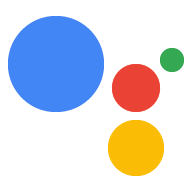Crie uma conversa para orientar os usuários nos fluxos transacionais. Fornecemos exemplos de referência que podem ser usados como um guia ao criar suas próprias ações transacionais.
Exemplos
Dicas de design
Os diálogos precisam parecer naturais e conversacionais, assim como uma pessoa real falaria.
O texto falado pelo TTS/voz não precisa corresponder exatamente ao texto mostrado nos balões de chat. Funciona bem se os balões de chat forem um subconjunto da caixa de diálogo falada.
Cumprimente seus visitantes e incentive o engajamento. Pergunte o que eles precisam e ofereça alguns ícones de sugestão para começar.
Antes de convidar o usuário para adicionar itens ao carrinho, faça uma verificação de back-end adicionando o preenchimento de slot e usando o tipo de slot
actions.type.TransactionRequirementsCheckResultpara confirmar se o usuário configurou os pagamentos para o Google Assistente.Prepare-se para responder aos mesmos problemas por voz, assim como em outras experiências de dispositivos móveis ou da Web. Por exemplo, ofereça um item semelhante quando você ficar sem um determinado tamanho ou cor ou convide os usuários a se inscreverem para receber uma notificação quando o item voltar ao estoque.
O resumo do pedido é criado com os dados transmitidos pela API. O rótulo "Pagar com o Google" ajuda os usuários a entender que o Google facilitou o pagamento.
Ao solicitar informações dos seus usuários, como o endereço deles, primeiro informe por que você está fazendo a solicitação e como isso os beneficiará.
O Google apresentará o método de autorização de compra (não necessária autenticação, senha ou impressão digital) com base nas configurações do usuário. Às vezes, nossa avaliação de risco dará início a uma etapa extra de autenticação, como a confirmação do CVV de um cartão.
Depois que o pagamento for concluído, envie um comprovante e uma confirmação do pedido. É importante que os usuários entendam que você é o comerciante responsável pelo processamento e vão entrar em contato com todos os detalhes sobre o pedido, não com o Google.
Por padrão, as transações podem ser realizadas em uma plataforma com tela (como um smartphone Android) ou em uma plataforma somente voz (como um Google Home).
Para oferecer o melhor suporte a transações somente de voz, crie uma boa experiência de conversa que oriente os usuários por toda a experiência de transação.
Observe que algumas intents de transação podem exigir uma tela. A maioria deles (por exemplo, adicionar um novo endereço de entrega, corrigir problemas de pagamento, vinculação de contas) será entregue ao smartphone automaticamente. Se houver alguma adição à conversa que é melhor exibida em uma tela (por exemplo, apresentação de respostas avançadas para criação de cards, exibição de Termos de Serviço ou Política de Privacidade do comerciante), verifique se a plataforma atual é compatível com os capabilities
RICH_RESPONSEouWEB_LINKe transfira para uma nova plataforma se não for.Caso prefira não oferecer suporte a transações somente de voz com a ação, configure o projeto do Actions para exigir uma tela. Para isso, acesse Implantar > Recursos de superfície no Console do Actions e defina Você precisa de uma saída de tela para Sim.